Cách tạo biểu đồ đường trong Excel

Excel cung cấp nhiều loại biểu đồ như một phương tiện để chiếu dữ liệu. Mỗi biểu đồ có những đặc điểm riêng, vì vậy sẽ có ý nghĩa hơn khi dữ liệu được hiển thị với biểu đồ phù hợp.
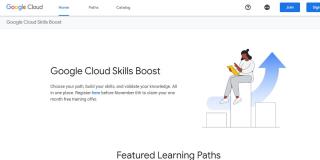
Nhiều tổ chức đang trong quá trình chuyển đổi công việc của họ sang các nền tảng kỹ thuật số. Cùng với đó, các công ty CNTT đã bắt đầu cung cấp các dịch vụ đám mây để đáp ứng nhu cầu ngày càng tăng. Ngoài cơ sở hạ tầng đám mây, các công ty cũng sẽ cần các chuyên gia đám mây được đào tạo, những người có thể triển khai và quản lý việc triển khai đám mây.
Đọc tiếp để tìm hiểu cách Google Cloud Skills Boost có thể giúp bạn có được các kỹ năng cần thiết để trở thành chuyên gia triển khai đám mây.
Google Cloud Skills Boost là một nền tảng học tập trực tuyến dành cho Google Cloud và các kỹ năng liên quan. Nó cũng cung cấp các khóa học có hướng dẫn, chứng chỉ và huy hiệu cho phép bạn tận dụng các kỹ năng của Google Cloud để đảm bảo các công việc CNTT được trả lương cao nhất.
Google Cloud quản lý và cung cấp tất cả nội dung học tập trực tuyến, các kỳ thi, giấy chứng nhận, các phòng thí nghiệm Google Cloud thực hành và huy hiệu. Do đó, các kỹ năng bạn có được rất khách quan cho các vai trò liên quan đến Google Cloud. Các công ty sẽ coi bạn đã sẵn sàng cho một kỹ năng Google Cloud cụ thể khi bạn hoàn thành thành công lộ trình học tập tương ứng từ nền tảng này.
Nền tảng cung cấp cho bạn quyền truy cập vào nội dung học tập chất lượng cao như các khóa học dựa trên vai trò, hơn 700 phòng thí nghiệm thực hành, tài nguyên chứng nhận, huy hiệu kỹ năng và 18 lộ trình học tập. Tất cả các tài nguyên đào tạo Google Cloud này đều có sẵn từ mọi nơi trên thế giới.
Liên quan: Điện toán đám mây là gì? Công nghệ đám mây hoạt động như thế nào?
Nền tảng học tập Google Cloud Skills Boost được cung cấp bởi Qwiklabs. Alphabet là công ty mẹ của cả Google Cloud và Qwiklabs. Đây là cách bạn có thể đăng ký nền tảng này:
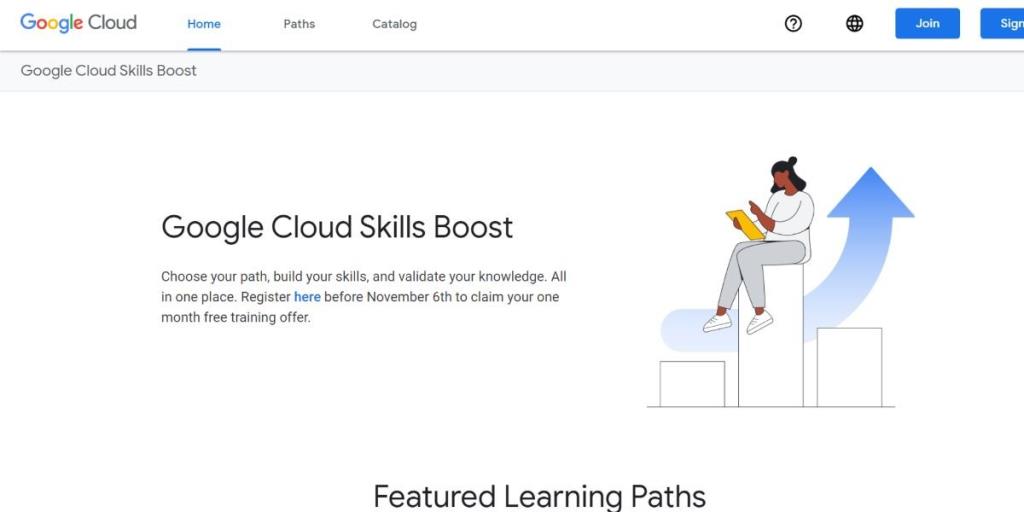
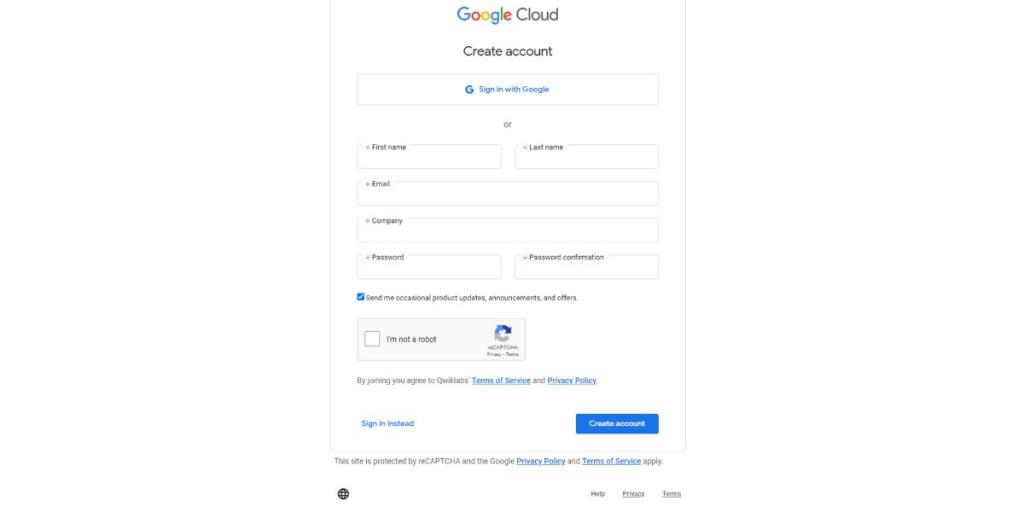
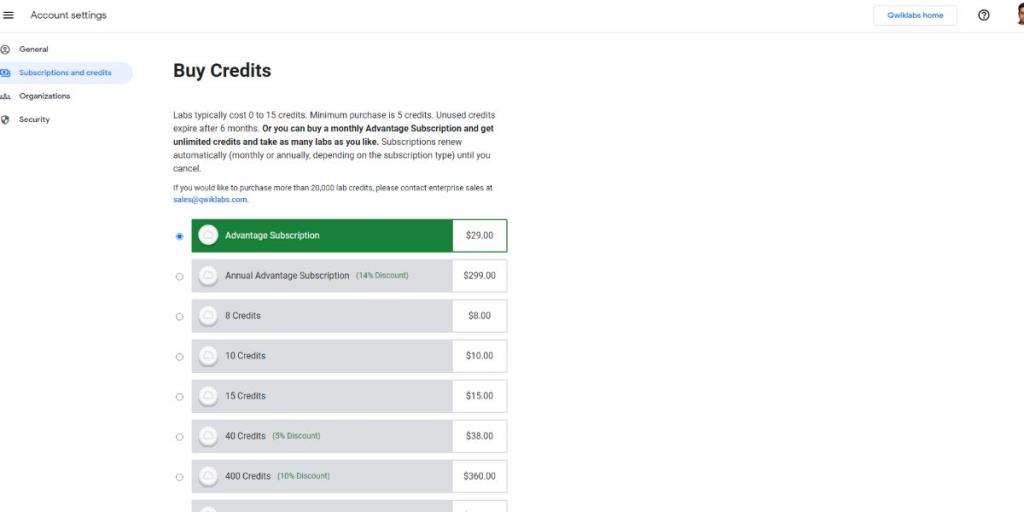
Bạn sẽ cần mua tín dụng hoặc đăng ký để truy cập các khóa học trả phí, nhiệm vụ hoặc phòng thí nghiệm thực hành. Tuy nhiên, bạn cũng sẽ tìm thấy một số phòng thí nghiệm, nhiệm vụ và khóa học thực hành miễn phí. Bạn sẽ thấy thông tin chi tiết về nội dung bên dưới tiêu đề, như thời lượng, cấp độ, trả phí / không trả phí và ngôn ngữ.
Bạn có thể truy cập nội dung trả phí bằng cách thanh toán dưới dạng tín dụng Qwiklabs. Mỗi tín dụng tương đương với $ 1. Bạn có thể được giảm giá khi mua tín dụng với số lượng lớn như 40, 1000 và 4000 tín dụng.
Các khoản tín dụng cho phép bạn truy cập một lần vào các khóa học, nhiệm vụ hoặc phòng thí nghiệm thực hành. Do đó, nếu đang trong hành trình phát triển sự nghiệp, bạn nên đăng ký để có quyền truy cập không giới hạn. Dưới đây là các tùy chọn đăng ký và lợi ích của chúng:
Bạn cần biết rằng đăng ký sẽ tự động gia hạn. Vì vậy, hãy hủy đăng ký trước khi bị tính phí nếu bạn không muốn tiếp tục.
Liên quan: Tài nguyên học tập không thể cưỡng lại để làm chủ Google Cloud Platform
Điều hướng xung quanh nền tảng rất dễ dàng vì nó có các thành phần tối thiểu. Bạn có thể bắt đầu nếu bạn tự làm quen với các phần sau:
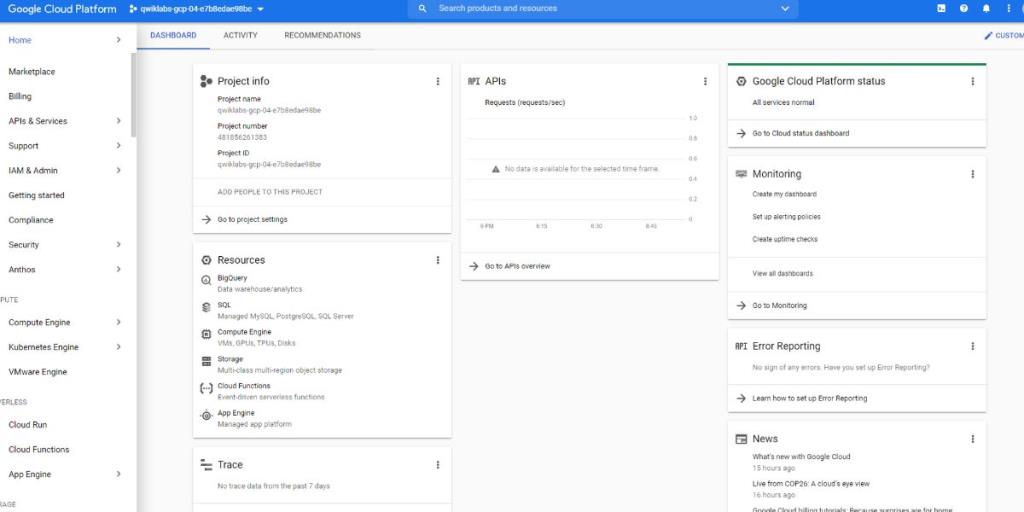
Phòng thí nghiệm về cơ bản là các phiên thực hành trên nền tảng này. Phòng thí nghiệm thực hành và phòng thí nghiệm thử thách là hai loại phòng thí nghiệm mà bạn sẽ tương tác.
Phòng thí nghiệm thực hành là một môi trường tương tác của bảng điều khiển Google Cloud. Ở đây, bạn cần hoàn thành các trường hợp sử dụng dựa trên kịch bản.
Bạn nhận được thông tin xác thực truy cập tạm thời để vào bảng điều khiển này. Phòng thí nghiệm thực hành có hướng dẫn cụ thể và giới hạn thời gian. Trong phòng thí nghiệm thử thách, bạn sẽ thấy các hướng dẫn tối thiểu trong khi xây dựng giải pháp đám mây. Khi kết thúc bất kỳ nhiệm vụ dựa trên kỹ năng nào, bạn sẽ phải giải quyết một thử thách trong phòng thí nghiệm này để vượt qua bài đánh giá.
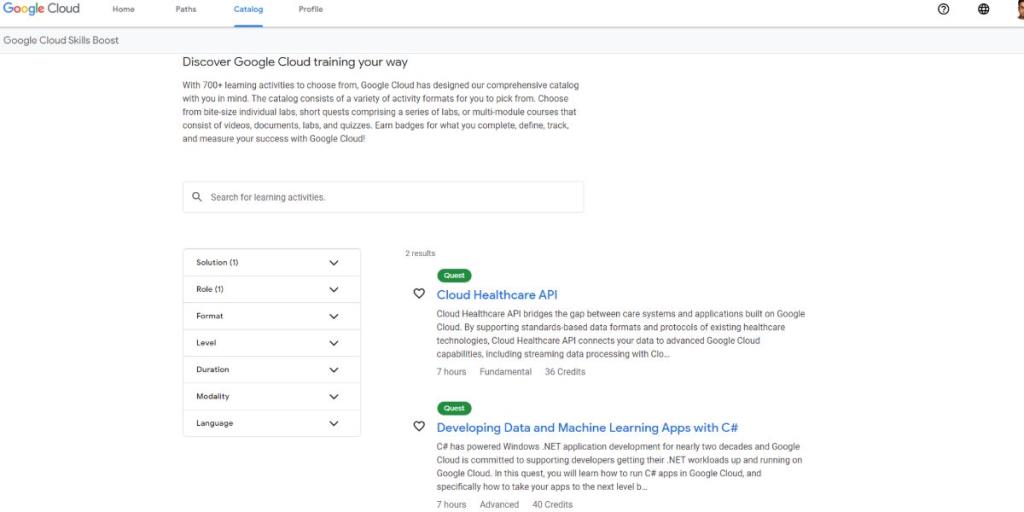
Danh mục cho phép bạn cá nhân hóa việc đào tạo theo cách của bạn. Đó là kho lưu trữ tất cả các khóa học, phòng thí nghiệm và nhiệm vụ. Bạn sẽ tìm thấy tất cả 768 hoạt động học tập trong phần này và con số đang tăng lên.
Bạn có thể sử dụng hộp tìm kiếm để tìm nội dung bạn đang tìm kiếm. Ngoài ra, bạn có thể sử dụng các bộ lọc ở bên trái để xem danh sách các khóa học dựa trên lựa chọn của bạn.
Có bảy bộ lọc mà bạn có thể áp dụng. Đó là Giải pháp, Vai trò, Định dạng, Cấp độ, Thời lượng, Phương thức và Ngôn ngữ.
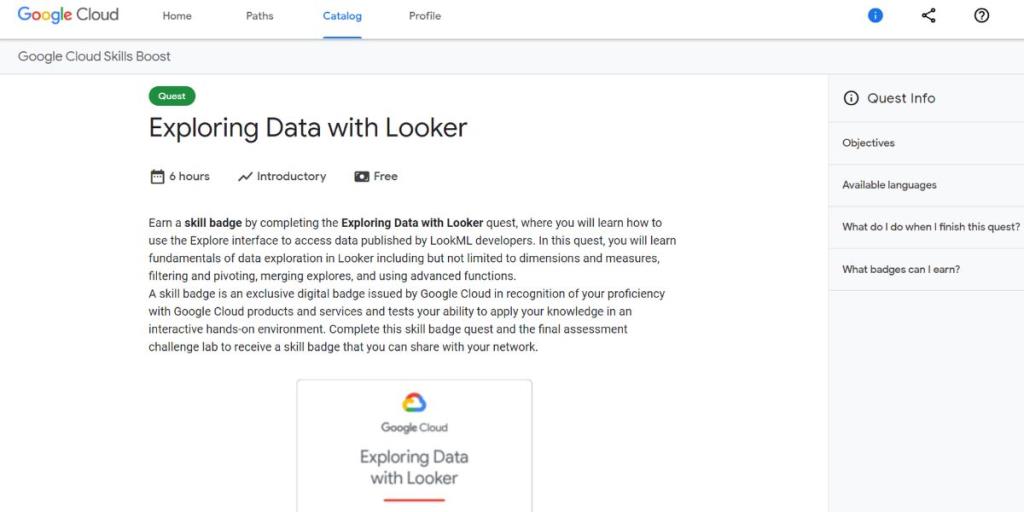
Bạn cần phải hoàn thành các nhiệm vụ để kiếm được huy hiệu kỹ thuật số. Một nhiệm vụ có thể chứa nhiều hơn một phòng thí nghiệm thực hành. Mục tiêu chính của nó là dạy bạn cách sử dụng một công cụ hoặc sản phẩm.
Có bốn cấp độ của nhiệm vụ như nhập môn, cơ bản, nâng cao và chuyên gia.
Một phòng thí nghiệm thực hành cụ thể có thể xuất hiện trong nhiều nhiệm vụ. Không có phòng thí nghiệm thử thách trong các nhiệm vụ. Nếu bạn đã hoàn thành một phòng thí nghiệm trước đó, nó sẽ tự động hiển thị là đã hoàn thành trong một nhiệm vụ mới.
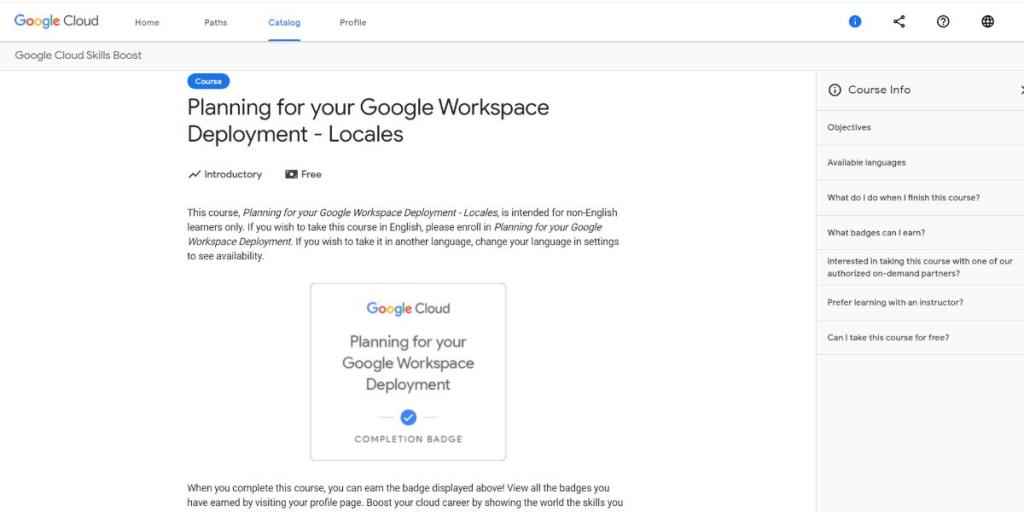
Google Cloud Skill Boost cung cấp cả các khóa học theo yêu cầu và dựa trên lớp học. Một khóa học bao gồm một loạt các mô-đun đào tạo. Mỗi mô-đun đào tạo trong một khóa học bao gồm các bài đọc, video, câu đố và phòng thí nghiệm.
Bạn có thể truy cập các khóa học bằng cách thay đổi bộ lọc Định dạng thành Khóa học trên trang danh mục. Nếu bạn muốn chuyển đổi giữa các khóa học Theo yêu cầu và do Người hướng dẫn , hãy kích hoạt bộ lọc tương ứng trên tùy chọn Phương thức .
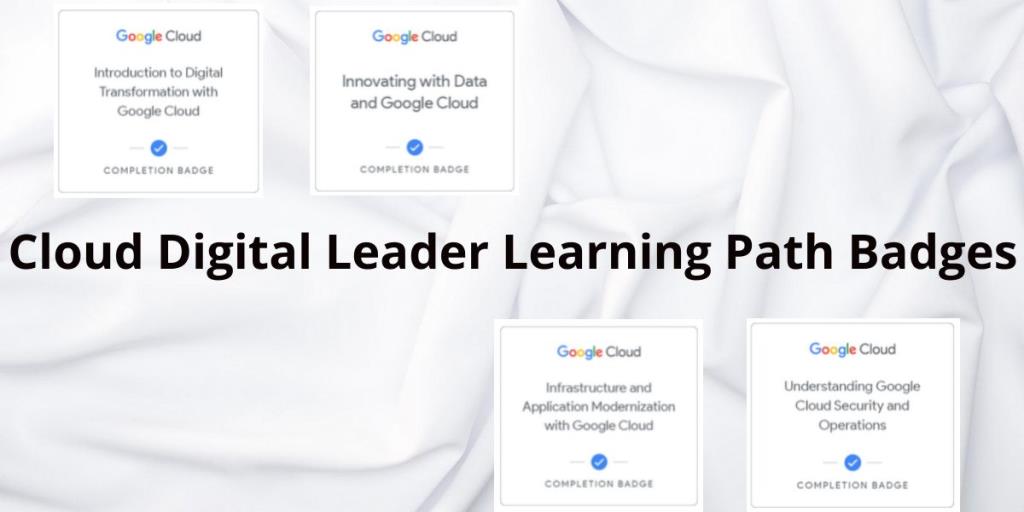
Có hai loại huy hiệu, như huy hiệu kỹ năng và huy hiệu kỹ thuật số. Bạn có thể hiển thị cả huy hiệu trên hồ sơ mạng xã hội của mình để giới thiệu thành tích của mình.
Bạn sẽ kiếm được huy hiệu kỹ năng khi hoàn thành thành công một loạt phòng thí nghiệm thực hành và cuối cùng là phòng thí nghiệm thử thách. Ngược lại, bạn sẽ nhận được huy hiệu kỹ thuật số khi hoàn thành một Khóa học hoặc Nhiệm vụ thành công.
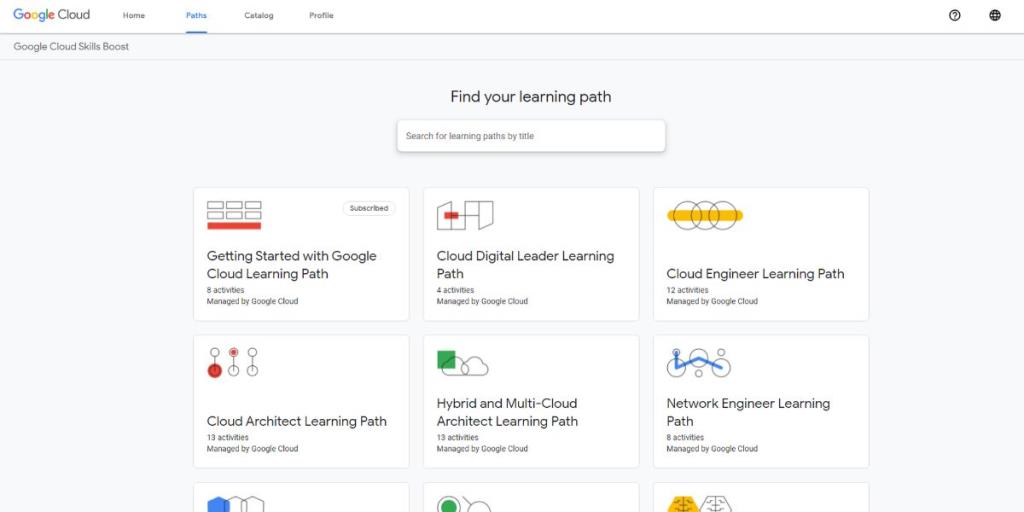
Nếu bạn muốn có nội dung học tập dựa trên vai trò công việc, thì các lộ trình học tập là lý tưởng. Lộ trình học tập là một gói các khóa học, nhiệm vụ và phòng thí nghiệm được tuyển chọn giúp bạn sẵn sàng cho một vai trò công việc cụ thể.
Giả sử bạn là nhà phát triển phần mềm / ứng dụng và muốn phát triển sự nghiệp của mình trong lĩnh vực điện toán đám mây. Bạn có thể chọn Lộ trình học tập dành cho nhà phát triển đám mây từ tab Đường dẫn của Google Cloud Skill Boost.
Sau khi hoàn thành thành công lộ trình học tập này, bạn sẽ có thể thiết kế, xây dựng, phân tích và duy trì các ứng dụng gốc đám mây trên Google Cloud Platform. Nếu bạn có đăng ký hàng tháng hoặc hàng năm cho Google Cloud Skill Boost, bạn sẽ có quyền truy cập miễn phí vào tất cả các lộ trình học tập.
Sau khi biết Google Cloud Skill Boost từ trong ra ngoài, bạn có thể đã trở nên quen thuộc hơn với nền tảng học tập này. Bạn sẽ dễ dàng đăng ký và bắt đầu được đào tạo hơn nếu bạn là người mới nhất.
Nếu bạn là người dùng Google Cloud lâu năm, bạn sẽ có thể khám phá các cơ hội học tập và chứng chỉ mới. Là một giáo viên, bạn cũng có thể sử dụng nền tảng này để tạo các khóa học trực tuyến theo định hướng Google Cloud độc đáo mà khán giả của bạn sẽ thích học.
Excel cung cấp nhiều loại biểu đồ như một phương tiện để chiếu dữ liệu. Mỗi biểu đồ có những đặc điểm riêng, vì vậy sẽ có ý nghĩa hơn khi dữ liệu được hiển thị với biểu đồ phù hợp.
Đã có một xu hướng tăng lên ở những người làm việc tại nhà hoặc học tập từ xa. Điều này đã dẫn đến sự phát triển đáng kể trong các nền tảng học tập trực tuyến và các khóa học mà họ cung cấp.
Theo dõi các thay đổi trên bảng tính Excel của bạn giúp người khác cập nhật hoặc xem xét tệp của bạn dễ dàng hơn. Nó cũng có ích khi bạn muốn theo dõi tất cả những thay đổi được thực hiện với nó. Bạn có thể dễ dàng tìm thấy lệnh thay đổi theo dõi trong tab Xem lại của các phiên bản cũ hơn của Microsoft Excel. Tuy nhiên, bạn và nhóm của bạn có thể gặp khó khăn khi thiết lập chúng trên các phiên bản mới hơn.
Bạn cần lưu email Outlook dưới dạng PDF nhưng không biết làm thế nào? Nó không hiển nhiên như bạn nghĩ, nhưng nó vẫn dễ thực hiện một khi bạn biết cách.
Google đã đạt được những bước tiến quan trọng liên quan đến cộng tác tại nơi làm việc, không chỉ trong các công cụ tìm kiếm. Công ty có một số ứng dụng và tính năng mà các nhóm có thể sử dụng để nâng cao quy trình làm việc của họ, nhiều ứng dụng trong số đó dễ dàng tích hợp với các ứng dụng khác.
Nếu bạn sử dụng Excel nhiều, có lẽ bạn đã sử dụng các hàm LOOKUP khá thường xuyên. Nếu bạn không quen thuộc, hàm LOOKUP được sử dụng để tìm kiếm qua một hàng hoặc cột để tìm một giá trị cụ thể trong một hàng hoặc cột khác.
Mỗi ngày, hàng tỷ email được gửi và nhận. Bắt đầu email của bạn đúng cách có thể giúp thông điệp của bạn nổi bật và có thể thiết lập một giai điệu tốt cho email của bạn.
Những người làm nghề tự do hiện có thể tìm thấy các dự án công việc trên LinkedIn. Mạng xã hội nghề nghiệp phổ biến đang mở ra cơ hội cho các chuyên gia tìm việc trên nền tảng của nó, không chỉ đơn thuần là cung cấp cho họ các công cụ để quảng cáo kỹ năng và kinh nghiệm của họ.
OneNote là ứng dụng ghi chú thích hợp cho người dùng Windows. Với các bản cập nhật mới, giờ đây nó có nhiều tính năng và có giao diện được cải thiện. Tuy nhiên, nó không phải là không có lỗi. Thông thường, bạn có thể thấy đồng bộ hóa không đúng trong ứng dụng, tệp hoàn toàn không mở hoặc tệp được mở ở chế độ chỉ đọc.
Trong nhiều năm, Grammarly đã thống trị thị trường biên tập ngữ pháp. Đây là một trong những công cụ tốt nhất mà bạn có thể nhận được với tư cách là một nhà văn. Tuy nhiên, Microsoft đã tìm kiếm cơ hội và phát hành Microsoft Editor như một giải pháp thay thế cho người dùng Office 365.
Khi bạn có quá nhiều dự án, việc sắp xếp ngăn nắp và thông báo có thể khó khăn. Công cụ quản lý danh mục dự án giúp bạn tiết kiệm thời gian khi xem xét từng dự án riêng biệt. Nó làm cho quá trình sửa đổi dễ dàng bằng cách hiển thị tất cả các bản ghi quan trọng ở một nơi.
Ứng dụng quản lý nhiệm vụ, dự án và nhóm này có một số tính năng thú vị mà bạn có thể áp dụng trong cuộc sống của mình để tận hưởng sự tiện lợi. Các trường hợp sử dụng cá nhân đặc biệt của nó làm tăng giá trị cho đăng ký ClickUp của bạn. Từ công thức nấu ăn cho đến các bài đăng trên mạng xã hội, bạn có thể áp dụng ClickUp trong nhiều không gian.
Ngày càng có nhiều người làm việc tại nhà. Thoạt nghe có vẻ tuyệt vời: bạn có thể mặc áo choàng tắm, dành nhiều thời gian hơn cho bọn trẻ và giữ giờ giấc cho riêng mình. Nhưng nó cũng có những mặt hạn chế.
Có rất nhiều ứng dụng trên thị trường giúp bạn làm việc hiệu quả hơn. Một số là miễn phí, trong khi những người khác phải trả phí. Bất chấp tất cả những điều này, bạn có thể không thu được nhiều từ chúng. Một số chỉ là quá kỹ thuật, trong khi những người khác quá đơn giản.
Cho biết tuổi của bạn tính bằng năm? Nó có vẻ đơn giản, nhưng nó có thể khiến bạn mất cảnh giác. Tương tự, việc đưa ra tuổi chính xác của bạn kể từ ngày sinh của bạn thậm chí còn cần phải suy tính trước nhiều hơn.
Một điều bạn nên học về Asana là cách sử dụng các dự án để tăng năng suất cho nhóm của bạn. Với quản lý dự án Asana, bạn có thể tránh các bảng tính lỗi thời, các chuỗi email dài dòng và các cuộc họp kéo dài lặp lại cùng một thông tin.
Thế giới kinh doanh đã thay đổi đáng kể trong thế kỷ 21, và giờ đây, không còn xa lạ khi thấy các đội trải rộng ở một số địa điểm. Ngoài ra, các công ty thường có một số dự án đang di chuyển — điều này khiến việc theo dõi mọi thứ trở nên khó khăn.
Lưu trữ email là một trong những cách tốt nhất để giữ cho hộp thư đến của bạn được kín đáo. Nếu bạn muốn thực hiện việc này trong Outlook, bạn đang gặp may. Cả Outlook cho web và Outlook cho máy tính để bàn đều cho phép bạn lưu trữ email của mình một cách dễ dàng.
Ngày nay, hầu như bạn có thể sử dụng bất kỳ thiết bị thông minh nào để mở và đọc các tệp cũng như sách điện tử. Tuy nhiên, không có gì đánh bại được thiết bị Kindle trở thành thiết bị lý tưởng để đọc sách điện tử.
Một logo phải phù hợp và hấp dẫn vì nó giúp thiết lập mối liên hệ giữa thương hiệu và khách hàng. Nó thường là trung tâm của một chiến lược thương hiệu đòi hỏi sự sáng tạo, kỹ năng thiết kế và khả năng thực thi thành thạo. Các doanh nghiệp sẵn sàng chi trả hậu hĩnh cho một logo hiệu quả. Do đó, thiết kế logo đã trở thành một lựa chọn hợp đồng biểu diễn tự do sinh lợi hoặc phụ.
Excel cung cấp nhiều loại biểu đồ như một phương tiện để chiếu dữ liệu. Mỗi biểu đồ có những đặc điểm riêng, vì vậy sẽ có ý nghĩa hơn khi dữ liệu được hiển thị với biểu đồ phù hợp.
Đã có một xu hướng tăng lên ở những người làm việc tại nhà hoặc học tập từ xa. Điều này đã dẫn đến sự phát triển đáng kể trong các nền tảng học tập trực tuyến và các khóa học mà họ cung cấp.
Theo dõi các thay đổi trên bảng tính Excel của bạn giúp người khác cập nhật hoặc xem xét tệp của bạn dễ dàng hơn. Nó cũng có ích khi bạn muốn theo dõi tất cả những thay đổi được thực hiện với nó. Bạn có thể dễ dàng tìm thấy lệnh thay đổi theo dõi trong tab Xem lại của các phiên bản cũ hơn của Microsoft Excel. Tuy nhiên, bạn và nhóm của bạn có thể gặp khó khăn khi thiết lập chúng trên các phiên bản mới hơn.
Bạn cần lưu email Outlook dưới dạng PDF nhưng không biết làm thế nào? Nó không hiển nhiên như bạn nghĩ, nhưng nó vẫn dễ thực hiện một khi bạn biết cách.
Google đã đạt được những bước tiến quan trọng liên quan đến cộng tác tại nơi làm việc, không chỉ trong các công cụ tìm kiếm. Công ty có một số ứng dụng và tính năng mà các nhóm có thể sử dụng để nâng cao quy trình làm việc của họ, nhiều ứng dụng trong số đó dễ dàng tích hợp với các ứng dụng khác.
Nếu bạn sử dụng Excel nhiều, có lẽ bạn đã sử dụng các hàm LOOKUP khá thường xuyên. Nếu bạn không quen thuộc, hàm LOOKUP được sử dụng để tìm kiếm qua một hàng hoặc cột để tìm một giá trị cụ thể trong một hàng hoặc cột khác.
Mỗi ngày, hàng tỷ email được gửi và nhận. Bắt đầu email của bạn đúng cách có thể giúp thông điệp của bạn nổi bật và có thể thiết lập một giai điệu tốt cho email của bạn.
Những người làm nghề tự do hiện có thể tìm thấy các dự án công việc trên LinkedIn. Mạng xã hội nghề nghiệp phổ biến đang mở ra cơ hội cho các chuyên gia tìm việc trên nền tảng của nó, không chỉ đơn thuần là cung cấp cho họ các công cụ để quảng cáo kỹ năng và kinh nghiệm của họ.
Trong nhiều năm, Grammarly đã thống trị thị trường biên tập ngữ pháp. Đây là một trong những công cụ tốt nhất mà bạn có thể nhận được với tư cách là một nhà văn. Tuy nhiên, Microsoft đã tìm kiếm cơ hội và phát hành Microsoft Editor như một giải pháp thay thế cho người dùng Office 365.
Khi bạn có quá nhiều dự án, việc sắp xếp ngăn nắp và thông báo có thể khó khăn. Công cụ quản lý danh mục dự án giúp bạn tiết kiệm thời gian khi xem xét từng dự án riêng biệt. Nó làm cho quá trình sửa đổi dễ dàng bằng cách hiển thị tất cả các bản ghi quan trọng ở một nơi.


















